-
win10关闭自动更新方法介绍
- 2022-09-10 08:00:54 来源:windows10系统之家 作者:爱win10
win10系统默认是开启了win10自动更新功能的,如果不需要,觉得总是要更新很麻烦的话我们可以选择关闭。不过一些网友不清楚win10怎么关闭自动更新怎么办,下面是详细的win10关闭自动更新方法步骤。
工具/原料:
系统版本:windows10系统
品牌型号:ThinkBook 14
方法/步骤:
1. 按下键盘“Windows + R”组合键键,打开运行框,在输入框中输入“services.msc”,点击“确定”。

2. 进入到服务界面,找到“Windows Update”选项,双击打开它。
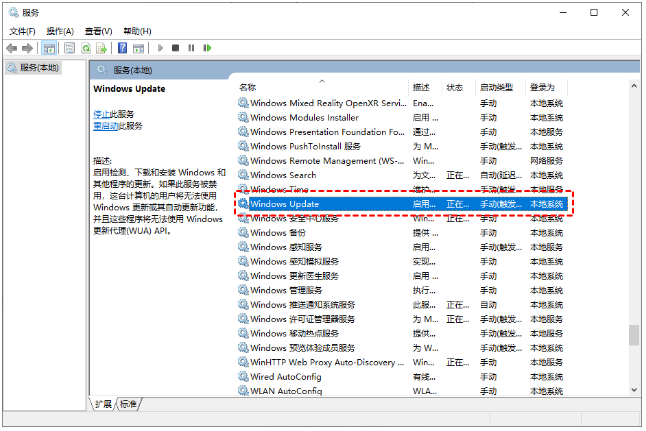
3.在常规界面下将“启动类型”设置为“禁用”。
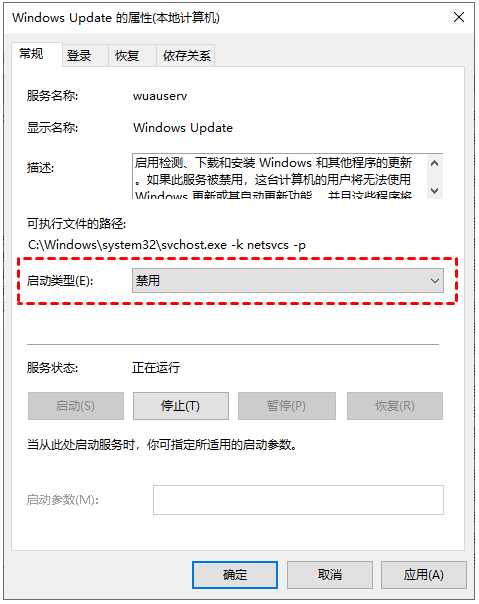
4. 然后在“恢复”界面下,将图中框选的部分都设置为“无操作”,依次点击“应用”和“确定”。
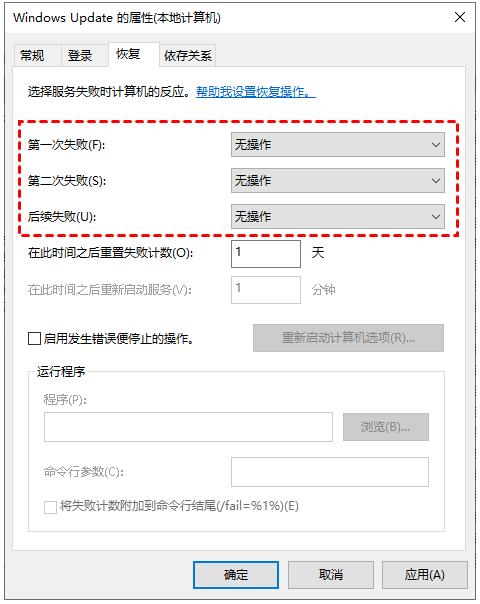
总结:
1、打开服务,双击Windows Update;
2、启动类型设置为禁用;
3、在恢复下,将框选的项设为无操作。
上一篇:win10激活密钥全套免费分享
下一篇:返回列表
猜您喜欢
- win10创建不了局域网解决方案..2017-06-11
- 笔记本连接投影仪,小编告诉你笔记本连..2018-06-01
- 教你怎样把我的电脑图标放到桌面上win..2017-06-23
- win10字体模糊如何解决2019-07-08
- 小编教你们怎么样一键重装系统..2017-08-01
- office提示004F00C错误代码解决办法..2017-06-24
相关推荐
- 小米4 win10刷机包,小编告诉你如何成.. 2017-12-07
- 大神教你win10建虚拟机的方法.. 2017-06-11
- 示例华为电脑如何重装win10 2019-04-15
- win10怎么卸载程序软件 2020-08-20
- 小编告诉你win10怎么备份系统.. 2017-10-06
- win10更改权限|win10更改注册表权限.. 2017-05-27



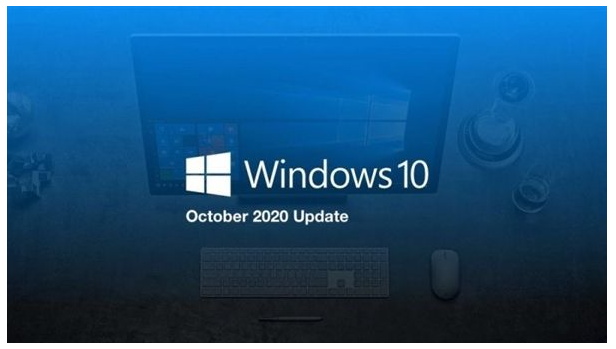
 魔法猪一健重装系统win10
魔法猪一健重装系统win10
 装机吧重装系统win10
装机吧重装系统win10
 系统之家一键重装
系统之家一键重装
 小白重装win10
小白重装win10
 屏幕截图工具Greenshotv1.2.1.14 绿色中文版
屏幕截图工具Greenshotv1.2.1.14 绿色中文版 萝卜家园Ghost win10 x86专业版系统下载 v1908
萝卜家园Ghost win10 x86专业版系统下载 v1908 Win10 64位简体中文专业版下载
Win10 64位简体中文专业版下载 Win10 1511 32位简体中文教育版
Win10 1511 32位简体中文教育版 萝卜家园Ghost Win7 32位旗舰版系统下载 v1905
萝卜家园Ghost Win7 32位旗舰版系统下载 v1905 系统之家Ghost Windows XP SP3 中文版 v1907
系统之家Ghost Windows XP SP3 中文版 v1907 内存优化Wise
内存优化Wise TcpLogView v
TcpLogView v 多可文档管理
多可文档管理 Bandicam V1.
Bandicam V1. 我爱挂论坛V3
我爱挂论坛V3 雨林木风ghos
雨林木风ghos 电脑公司Win7
电脑公司Win7 系统之家win1
系统之家win1 DVDFab v9.0.
DVDFab v9.0. oCam v13.0
oCam v13.0  小白系统ghos
小白系统ghos Sketch Drawe
Sketch Drawe 粤公网安备 44130202001061号
粤公网安备 44130202001061号